Как добавить новую конфигурацию в 1С?
В прошлой статье мы выяснили, что такое платформа и что такое конфигурация. В это статье научимся добавлять новую конфигурацию в 1С.
Для установки конфигурации на компьютере должна уже быть установлена платформа.
Подготовка к установке.
Мы будем устанавливать конфигурацию для работы в файловом варианте. Еще есть клиент-серверный вариант. Для него нужна серверная лицензия, установка СУБД, консоли управления и настройки всего этого. Поэтому для установки конфигурации на сервер лучше воспользоваться услугами специалиста.
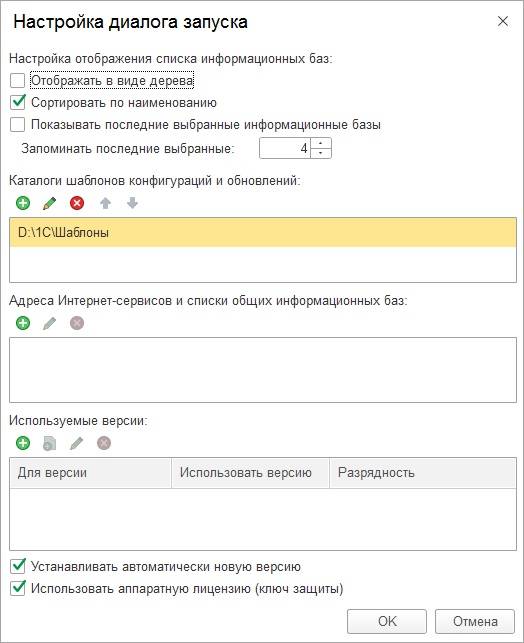
На компьютере создадим новую папку для хранения шаблонов 1С. Запустим платформу и в окне Запуска нажмем кнопку «Настройка». В открывшемся окне добавим путь к этой папке. Теперь, все шаблоны конфигураций платформа будет распаковывать в одном месте и их не придется искать.
Установка конфигурации.
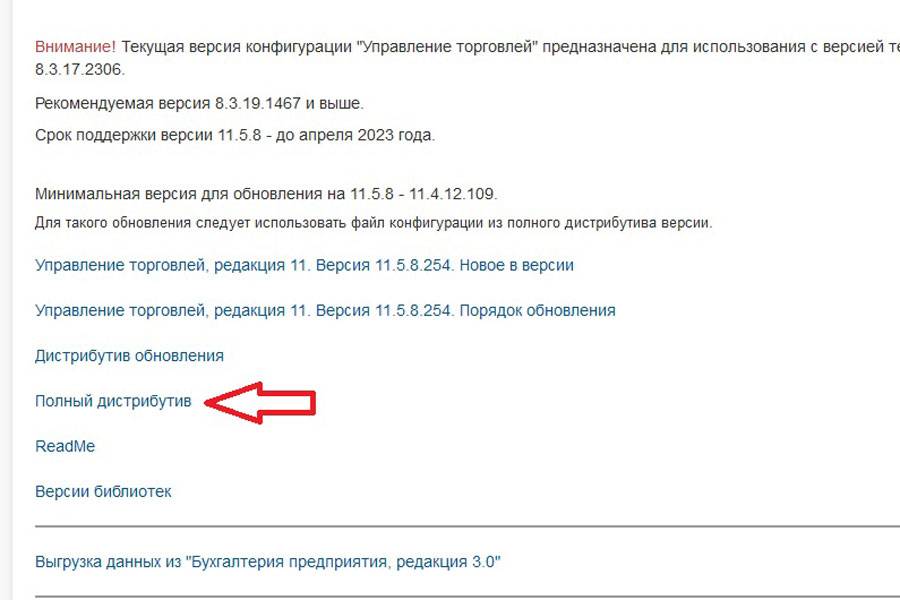
Для установки конфигурации нужен файл из комплекта поставки. Он находится на установочном диске. Еще его можно найти в своем личном кабинете на сайте users.v8.1c.ru в разделе обновлений. «Полный дистрибутив», правда, он есть не для всех релизов. Если, вы купили электронную поставку, то диска не будет. Продавец пришлет ссылки для скачивания на почту.
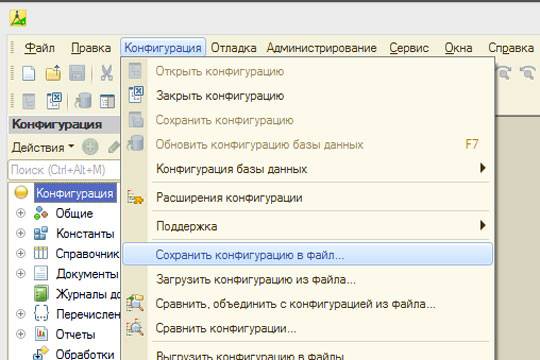
Еще конфигурацию можно «выгрузить» из установленной базы. Откройте 1С в режиме Конфигуратор. Далее, нажмите «Конфигурация» — «Открыть конфигурацию». После этого станет активен пункт «Выгрузить конфигурацию в файл». Укажите место для сохранения. Установка, в этом случае, будет идти по второму варианту.
Первый вариант установки.
После того, как мы определили папку для шаблонов и прописали ее в окне запуска в настройках, мы можем устанавливать конфигурацию из файла поставки. Для этого запустим его и дождемся завершения распаковки файлов.
После этого определим рабочую папку для хранения конфигурации. Если предполагается одновременная работа пользователей, то папку нужно разместить на файловом сервере и предоставить к ней доступ по сети всем пользователям программы. О том, как это сделать, я писал здесь.
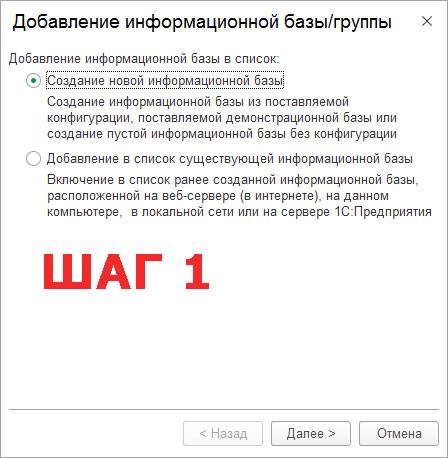
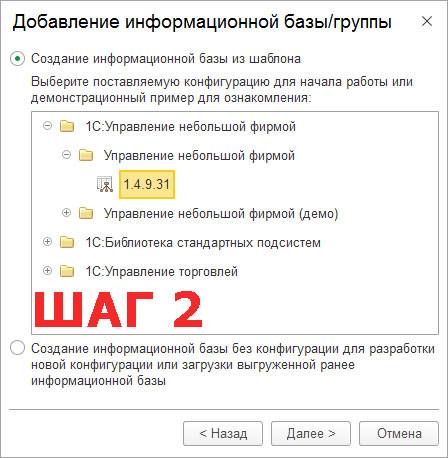
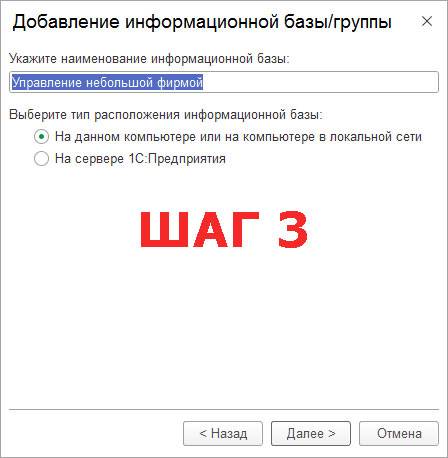
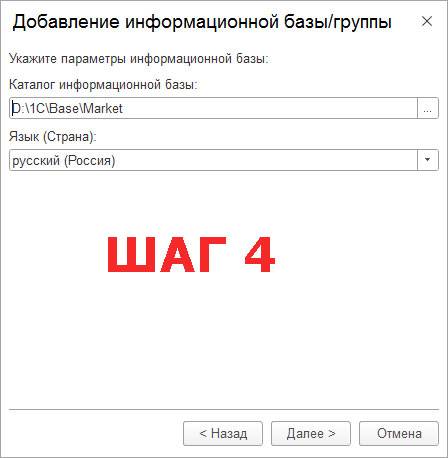
Теперь запустим платформу и в окне запуска нажмем добавить. У нас два варианта: либо новую, либо уже существующую. Оставим первый вариант, про второй поговорим ниже. В следующем окне выберем «Создание информационной базы из шаблона» и укажем название. На следующем шаге укажем путь к рабочей папке для хранения
Второй вариант установки.
Выбираем добавление существующей базы и на этапе определения пути укажем папку, которую создали предварительно для хранения конфигурации.
При первом запуске конфигурации, в этом случае, откроется окно с предупреждением, что конфигурация не найдена и программа предложит ее создать. Далее можно выбрать, как создать: пустую или из шаблона.
Из шаблона мы уже умеем создавать, поэтому выберем пустую. После этого заходим в конфигуратор и делаем загрузку, той конфигурации, которую выгружали ранее. «Конфигурация» — Загрузить «конфигурацию». Выбираем файп и соглашаемся с предупреждением. Произойдет замена конфигурации. Теперь если открыть 1с в режиме «Предприятие», то мы получим чистую базу.
Если остались вопросы, закажите индивидуальную консультацию!
Запись в один клик!
Наши контакты (Окно откроется в новой вкладке)


